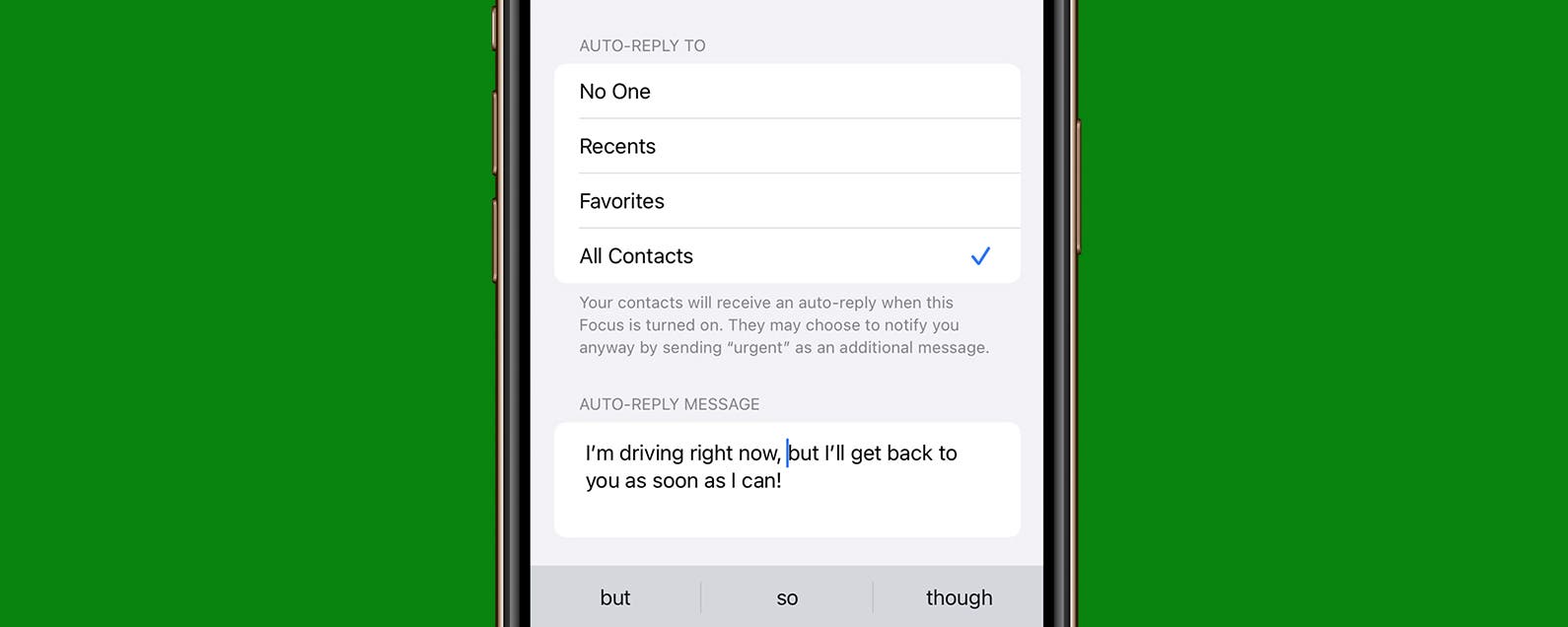Si desea saber cómo deshabilitar Cortana en Windows 10, lo tenemos cubierto aquí.
Cortana es el asistente de voz incorporado de Microsoft que existe desde 2014. Pero existe una buena posibilidad de que te estés cansando un poco. Bueno, eso no es un problema, ya que puede desactivarlo en Windows 10 y el proceso para hacerlo es simple. Y no te preocupes si cambias de opinión más tarde, ya que también es fácil de reactivar.
Entonces, sin más preámbulos, aquí se explica cómo deshabilitar Cortana en Windows 10.
Hardware utilizado
- Lenovo legión 5
- Inicio de Windows 10
La versión corta
- Haga clic en el icono de Cortana
- Abra el menú Configuración
- Deshabilitar el atajo
- Reinicie su PC
- Desactivar ‘permisos de activación por voz’
-
Paso
1Haga clic en el icono de Cortana

Haga clic en el icono de Cortana en la barra de tareas de Windows para abrirlo.

-
Paso
2Abra el menú Configuración

Luego, presione los tres puntos verticales para abrir el menú Configuración.

-
Paso
3Deshabilitar el atajo

Una vez dentro de los ajustes, pulsa la opción ‘Atajo de teclado’. Luego, coloque el control deslizante en ‘Desactivado’. Esto deshabilitará el método abreviado de teclado utilizado para habilitar Cortana (Windows + C).

-
Paso
4Reinicie su PC

Deberá reiniciar su PC para que este cambio en particular surta efecto.

-
Paso
5Desactivar ‘permisos de activación por voz’

Ahora que el atajo de teclado se ha deshabilitado, ahora debe desactivar los permisos para las activaciones de voz. Para hacerlo, vuelva a Cortana, vuelva a abrir la configuración y seleccione ‘Activación por voz’.
Una vez dentro, presione el acceso directo a ‘Permisos de activación de voz’; esto abrirá la sección Activación de voz en la configuración general de Windows, donde debe configurar el control deslizante de ‘Permitir que Cortana responda a la palabra clave «Cortana»‘ en ‘Desactivado’. Ahora el proceso debe ser completado.